企业介绍视频制作技巧,主要包括前期准备、拍摄镜头、后期剪辑,这3个方面。下面逐一来细说一下。
一、 企业介绍视频的前期准备工作
小伙伴们需要跟企业落实好要宣传哪些内容,凸显哪些亮点,需要展示的产品,或者需要出现的人物有哪些。并且根据领导的指示,将其写成一个脚本。具体的宣传内容,更是要以文案的形式记录下来,而且要做好检查,不能出错。
二、 准备好要制作介绍视频的各种物料
收集好要制作企业介绍视频相关的各种物料,包括:图片、视频、音频等素材。如果视频需要拍摄,那还要安排将对应的镜头拍摄下来。拍摄的时候,统一尺寸,对这种比较专业化的视频,最好不要有的视频素材是竖屏,有的是横屏的。
三、 使用爱剪辑,制作企业介绍视频
1、 快速制作一个电影感片头
展开全文
我们打开电脑上的爱剪辑,点击“添加视频”按钮,导入软件自带的黑幕视频,截取3秒。
接着导入我们的正片视频。一般来讲这种开场,可以是企业的大门,或者是航拍,会比较有逼格一些的镜头。
注意:黑幕视频要排在第一位。
我们给正片视频应用“转场特效”栏目的“上下开门”转场特效,时长为2秒即可。这样一个电影帷幕拉开效果,就制作好了。
切换到“字幕特效”面板,双击视频预览框,可以添加公司的名字等字幕内容。
2、 导入视频和音乐
片头视频制作好以后,我们可以继续导入正片视频,切换到“音频”面板,可以导入音乐和配音文件。我们可以根据配音介绍,或者音乐,快速剪辑一下视频。按Ctrl+E打开创新式时间轴,移动滑块到剪辑点,点击超级剪刀,一键分割视频。
3、 给企业视频添加介绍字幕
制作企业介绍视频,文字说明肯定是少不了的。我们切换到“字幕特效”面板,双击视频预览框,即可添加介绍字幕。在左侧可以一键勾选喜欢的特效,设置一下字体、大小颜色等参数。
另外,如果你的视频或者配音有人声内容,那我们可以直接右键视频或者配音,选择“AI自动加字幕”,按照软件提示,快速将人声内容转成同步的AI字幕。
4、 给企业介绍视频添加照片和相框
我们切换到“叠加素材”-“加贴图”,可以给介绍视频,加入领导的图片,或者产品的图片,或者一些箭头、标注等贴纸。
切换到“加相框”栏目,找到“商务金融”或者“政务宣传”,即可快速给企业介绍视频应用一个好看的相框,不仅符合主题,而且让画面比较丰富。
返回搜狐,查看更多